10 Dinge, die Sie beim Kauf Ihres ersten Android-Telefons tun sollten (09.20.25)
Herzlichen Glückwunsch, Sie haben endlich Ihr erstes Android-Smartphone! In diesem Moment erleben Sie vielleicht eine extreme Faszination für ein Stück Metall und Kunststoff, das telefoniert und Fotos macht. Aber irgendwann kehren Sie wie alle anderen in die Realität zurück und finden sich in Panik wieder, wenn Sie über all die Dinge nachdenken, die Sie tun müssen, von der Einrichtung bis zur richtigen Verwendung.
Entspannen Sie sich. Was Sie gerade mit Ihrem neu gekauften Android-Handy erleben, muss nicht stressig sein. Wenn Sie gerade ein neues Android-Gerät gekauft haben, informieren wir Sie mit den folgenden Tipps über die Dinge, die Sie zuerst tun müssen.
1. Überprüfen Sie Ihr Gerät.Schauen Sie sich zunächst die kleinsten Details des Geräts an, das Sie halten. Überprüfen Sie, ob ein Ladegerät, ein SIM-Auswurfwerkzeug und ein Headset enthalten sind, wenn Ihr Gerät diese haben soll. Berühren Sie den Bildschirm, um herauszufinden, ob er auf Berührungen reagiert. Überprüfen Sie, ob das Gehäuse Dellen aufweist. Lesen Sie auch die Garantieinformationen!
Wenn alles in Ordnung zu sein scheint, stellen Sie sicher, dass Sie die Verpackung Ihres Android-Telefons nicht wegwerfen. Sie benötigen ihn in Zukunft zur ordnungsgemäßen Entsorgung, wenn Sie den alten Akku Ihres Telefons loswerden müssen.
2. Bereiten Sie es für das Herunterladen von Daten vor.Ist der Akku Ihres Geräts voll? Wenn nicht, sollten Sie es zuerst anschließen, um den Akku aufzuladen. Sie werden die nächsten Stunden mit den Einstellungen spielen und möchten nicht, dass sie während eines notwendigen Prozesses an Ihnen sterben.

Neben dem Aufladen des Akkus möchten Sie ihn möglicherweise auch mit einem verfügbaren drahtlosen Netzwerk verbinden, es sei denn, Sie verfügen über unbegrenzte Daten. Sie benötigen eine zuverlässige und stabile Internetverbindung, um Apps, Widgets und andere Dateien herunterzuladen, die zum Einrichten Ihres Geräts erforderlich sind.
3. Melden Sie sich mit Ihrem Google-Konto an.Wenn Sie Ihr Android-Gerät zum ersten Mal einschalten, werden Sie durch eine Anleitung geführt, um sicherzustellen, dass Sie den Einrichtungsvorgang richtig durchführen. Als Erstes werden Sie aufgefordert, sich in Ihrem Google-Konto anzumelden.
Dieser Schritt ist optional, wird jedoch dringend empfohlen. Wenn Sie sich bei Ihrem Google-Konto anmelden, wird Ihr Android-Gerät mit einer Vielzahl anderer Dienste verbunden, mit denen Sie Ihr Telefon möglicherweise anpassen können. Wenn Sie kein Google-Konto haben, können Sie unter https://accounts.google.com/sigNup eines erstellen.
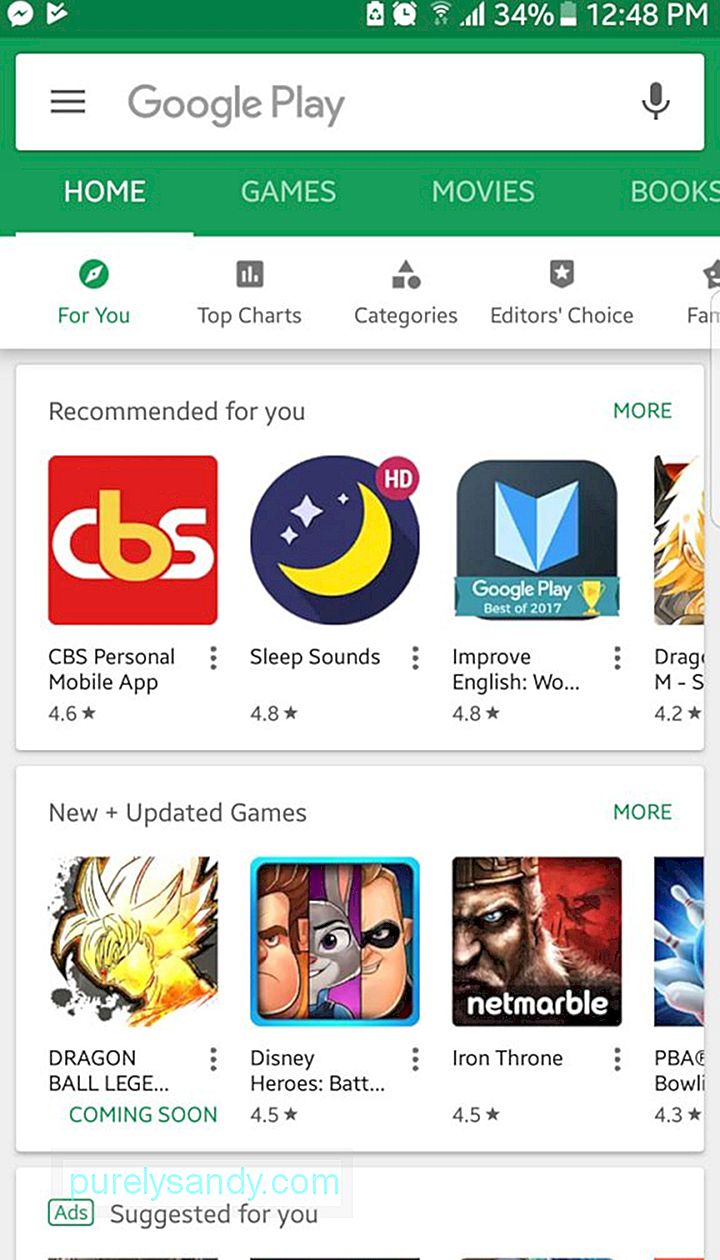
Wenn Sie bereits über ein Google-Konto verfügen, versucht Ihr Gerät nun, eine Verbindung zum Google Play Store herzustellen, um alle alten Apps abzurufen, die Sie zuvor auf Ihrem alten oder einem anderen vorhandenen Android-Gerät hatten.
4. Deaktivieren Sie die vorinstallierten Apps.Ihr neues Android-Gerät verfügt wahrscheinlich über mehrere vorinstallierte Apps, die Sie nicht benötigen und die Sie nur mit Root entfernen können. Leider belegen diese Apps nur Speicherplatz und führen dazu, dass Ihr Gerät langsamer wird. Obwohl Apps wie das Android-Reinigungstool den Cache leeren und Junk-Dateien entfernen können, die Ihr Gerät verlangsamen, reicht die Installation nicht immer aus. Manchmal müssen Sie die vorinstallierten Apps möglicherweise manuell deaktivieren.
Einstellungen" width="576" height="1024">
Hier ist ein Hinweis. Während der Ersteinrichtung werden Sie möglicherweise von Ihrem Gerät aufgefordert, einen anderen Malware-Schutzdienst herunterzuladen, zu installieren und sich für diesen zu registrieren. Sie können dieses Angebot jederzeit überspringen. Sobald Ihr Android-Gerät betriebsbereit ist, gehen Sie zum Menü Apps > Einstellungen. Suchen Sie die auf Ihrem Gerät vorinstallierten Apps. Sie können sie zwar nicht deinstallieren und entfernen, aber Sie können sie deaktivieren oder die Updates deinstallieren.
Seien Sie vorsichtig, wenn dies Ihr erstes Android-Gerät ist. Möglicherweise möchten Sie nicht alle vorinstallierten Apps deaktivieren. Stellen Sie zunächst sicher, dass Sie ihre Rolle auf Ihrem Gerät kennen. Das Deaktivieren der falschen App kann einen wichtigen Teil der Einstellungen deines Smartphones beeinträchtigen.
5. Suchen Sie nach neuen Alternativen zu Ihren alten Apps.Mit einem neuen Android-Gerät haben Sie die Möglichkeit, die schlechten und alten Dinge loszuwerden, um Ihr Leben zu verbessern. Okay, was bedeutet das?
Nach den ersten Tipps mussten Sie sich irgendwann mit Ihrem Google-Konto anmelden. Dabei wurden möglicherweise einige der Apps, die Sie auf Ihrem vorherigen Android-Gerät gespeichert und verwendet haben, heruntergeladen und auf dem neuen installiert. Nun, es ist an der Zeit, bessere App-Entscheidungen zu treffen.
Öffnen Sie den Google Play Store und suchen Sie nach Alternativen zu den von Ihnen verwendeten Apps. Probieren Sie einen neuen Browser aus. Laden Sie einige lustige und neue Spiele herunter. Holen Sie sich einen neuen Musikplayer.
Nachdem Sie die neuen Apps installiert haben, ist es an der Zeit, Ihr Gerät anzupassen. Legen Sie Hintergrundbilder und Klingeltöne fest. Fügen Sie Ihrem Startbildschirm Widgets und App-Verknüpfungen hinzu. Organisieren Sie Ihre Schnelleinstellungen. Passen Sie die Helligkeit Ihres Bildschirms an. Sie können Ihre Einstellungen gerne ändern, damit Ihr Gerät Ihren Wünschen entspricht.
Sichern Sie Ihr Android-Gerät.Auf Ihrem neuen Android-Gerät werden viele wichtige und sensible Informationen gespeichert. Es ist jedoch wichtig, dass Sie einige wirksame Sicherheitsmaßnahmen einrichten, um Datenverletzungen und -verluste zu vermeiden und Ihre Identität und Privatsphäre zu schützen.
Mustersperre, PIN und Fingerabdruckscanner sind drei der beliebtesten Sicherheitsoptionen für Android-Geräte verfügbar. Neuere und High-End-Android-Geräte bieten Gesichtserkennung und Iris-Scanner. Wählen Sie aus, welche Sicherheitsoption für Sie am besten geeignet ist.
7. Aktualisieren Sie alles. Über das Telefon > Systemupdates" width="576" height="1024"> 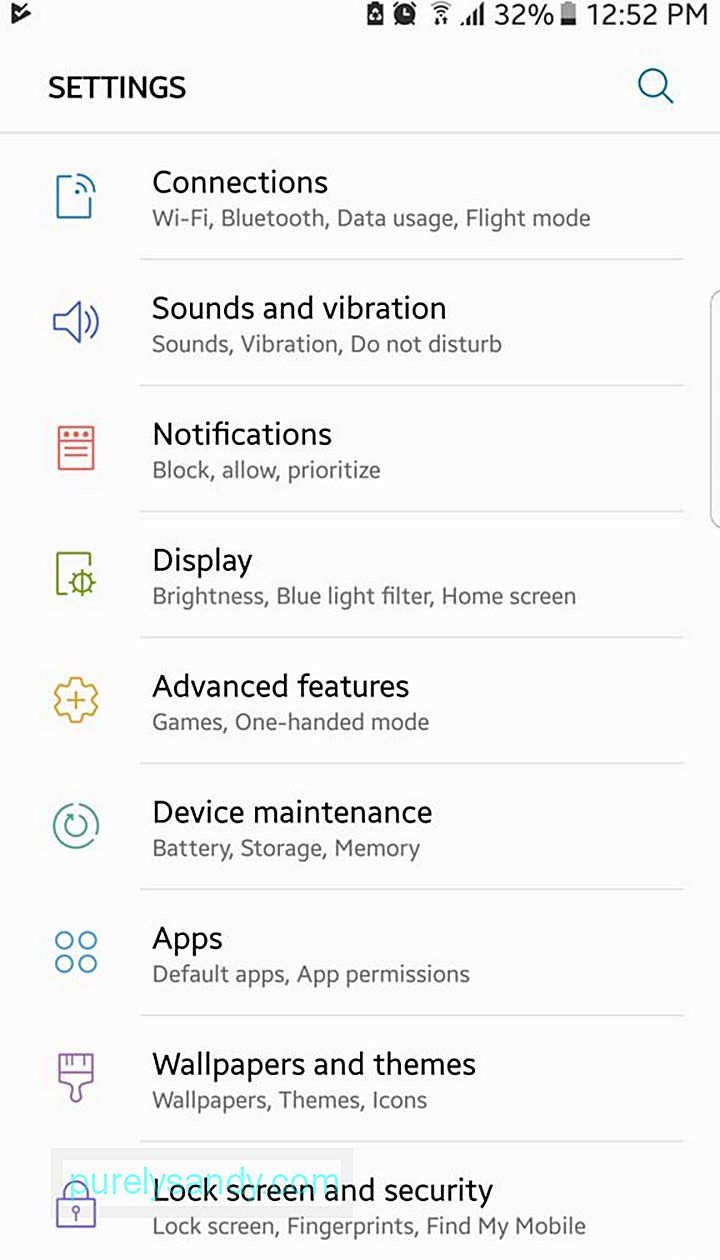 Über das Telefon > Systemupdates" width="576" height="1024">
Über das Telefon > Systemupdates" width="576" height="1024">
Selbst wenn es sich um ein neues Android-Gerät handelt, ist die Wahrscheinlichkeit groß, dass einige Updates auf Sie warten. In den meisten Fällen werden diese Updates veröffentlicht, um kleinere Probleme zu beheben oder die Geschwindigkeit Ihres Geräts zu verbessern. Aber wenn Ihr neues Android-Handy schon eine Weile auf dem Markt ist, könnten diese Updates neue Android-Versionen sein. Gehen Sie zu Einstellungen > Über Telefon > Systemupdates , um die neuesten verfügbaren Updates anzuzeigen.
8. Aktivieren Sie die mobile Datenverfolgung.Wenn Sie keinen unbegrenzten Datentarif von Ihrem Mobilfunkanbieter abonnieren möchten, ist es eine gute Idee zu überwachen, wie viel Daten Sie innerhalb eines bestimmten Abrechnungszeitraums verwenden. Das Überschreiten des monatlichen Limits kann zusätzliche Kosten verursachen.
Datennutzung" width="576" height="1024"> 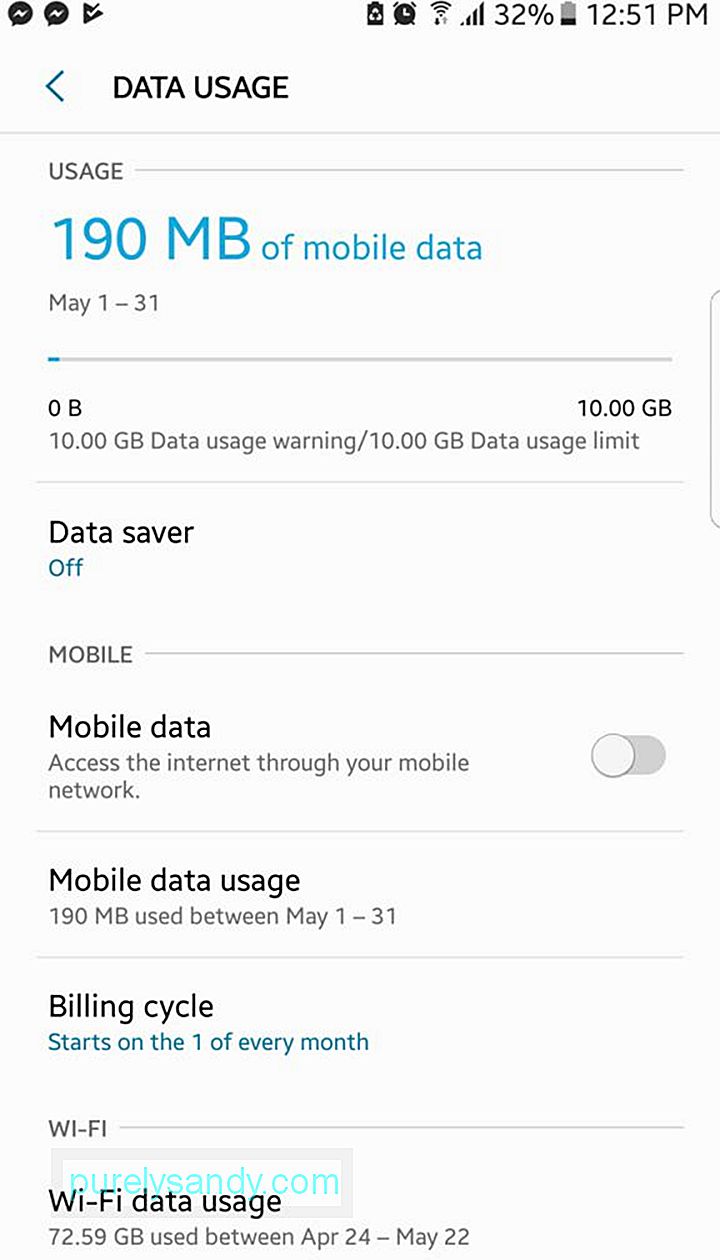 Datennutzung" width="576" height="1024">
Datennutzung" width="576" height="1024">
Das Aktivieren der mobilen Datenverfolgung ist ganz einfach. Gehen Sie zu Einstellungen > Datenverbrauch. Legen Sie ein Datum für Ihren Abrechnungszeitraum sowie die Menge der in Ihrem Tarif enthaltenen mobilen Daten fest. Aktivieren Sie zuletzt Benachrichtigungen für Datenlimit. Auf diese Weise werden Sie benachrichtigt, wenn Sie Ihr vordefiniertes mobiles Datenvolumen aufbrauchen. Wenn die Datenverfolgungsfunktion für Ihr Android-Gerät nicht verfügbar ist, machen Sie sich keine Sorgen. Sie können Apps zur mobilen Datenüberwachung wie My Data Manager aus dem Google Play Store
herunterladen. Machen Sie sich mit Ihrem Gerät vertraut.Nehmen Sie sich die Zeit, die Einstellungen Ihres Android-Geräts zu überprüfen. Überprüfen Sie die Menüs und Untermenüs. Merken Sie sich, wo sich die wichtigsten Funktionen befinden. Es soll Ihnen in Zukunft viel Zeit sparen. Vielleicht entdecken Sie sogar einige versteckte Funktionen.
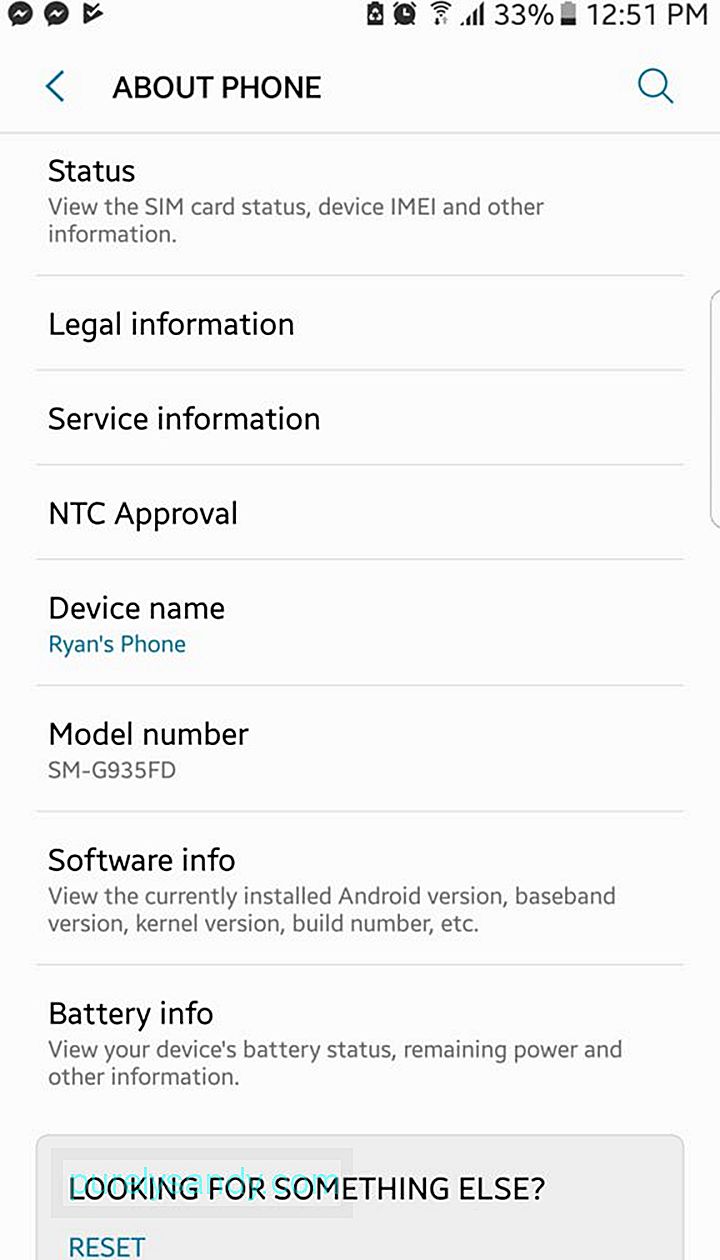
Außerdem werden Sie viele persönliche Informationen auf Ihrem neuen Gerät speichern. Sie werden es wahrscheinlich auch für Kommunikationszwecke verwenden. Es bedeutet nur, dass Ihr neues Gerät eher eine Erweiterung von Ihnen ist. Machen Sie sich damit vertraut.
10. Geräte-Manager einrichten.Geräte-Manager ist das Android-Äquivalent zu Apples Mein iPhone suchen. Mit dieser nützlichen Funktion können Sie ein gestohlenes oder verlorenes Telefon lokalisieren oder sperren.
Um die Einstellungen Ihres Geräte-Managers zu überprüfen, gehen Sie zu Einstellungen > Android-Geräte-Manager. Hier können Sie auswählen, welche Funktionen des Remote-Gerätemanagers Sie aktivieren möchten. Wenn Sie fertig sind, speichern Sie Ihre Einstellungen und setzen Sie ein Lesezeichen für die Android-Geräte-Manager Website auf Ihrem Computer für einen einfachen Zugriff.
AbschlussworteStellen Sie sich vor, Ihr neues Android-Smartphone einzurichten, als würden Sie Ihren Wohnsitz verlegen. Geben Sie sich nicht mit den Dingen zufrieden, die Sie gewohnt sind. Sie können einige Ihrer alten Möbelstücke mitbringen, aber stellen Sie sicher, dass Sie ein paar neue Fotos an Ihre Wand hängen. Dasselbe gilt für Ihr neues Android: Installieren Sie einige Apps, die Sie bereits verwendet haben, erneut, aber seien Sie auch offen für die Verwendung neuer.
Ja, möglicherweise müssen viele Dinge geändert werden tun, wenn Sie ein neues Android-Smartphone kaufen, aber anstatt sich von diesen Dingen überwältigen zu lassen, sollten Sie sich besser auf den Prozess einlassen und genießen.
YouTube-Video.: 10 Dinge, die Sie beim Kauf Ihres ersten Android-Telefons tun sollten
09, 2025

